
6 Möglichkeiten, wie Sie gelöschte Videos auf Samsung wiederherstellen können [Muss lesen]

Speichert Ihr Samsung-Handy viele wertvolle Videos, die bei wichtigen Ereignissen wie Geburtstagsfeiern, Hochzeitszeremonien oder dem Tag des Abschlusses aufgenommen wurden? Niemand möchte, dass diese geschätzten Videos verschwinden, aber Datenverlust kann aus vielen unvorhersehbaren Gründen wie versehentlichem Löschen, SD-Kartenabstürzen, Zurücksetzen auf die Werkseinstellungen, Virenangriffen usw. auftreten. Wenn das mit Ihrem Samsung-Telefon passiert, geraten Sie noch nicht in Panik. Es gibt immer noch Möglichkeiten, Ihre Videos zurückzubekommen. Hier zeigen wir Ihnen 6 Möglichkeiten, wie Sie gelöschte Videos auf Samsung wiederherstellen können. Lesen Sie weiter, um weitere Details zu erfahren.

Möchten Sie gelöschte Videos auf Ihrem Samsung-Handy wiederherstellen? Eine der einfachsten und effektivsten Methoden ist die Verwendung von Wiederherstellungssoftware von Drittanbietern. Coolmuster Lab.Fone for Android zeichnet sich als erstklassiges Android-Datenwiederherstellungstool der Branche aus. Unabhängig davon, ob Ihre Videos im internen Speicher oder auf der SD-Karte gespeichert sind, kann es Sie effizient bei der Wiederherstellung unterstützen.
Neben der Videowiederherstellung kann es auch verschiedene Datentypen abrufen, darunter Kontakte, Nachrichten, Fotos, Musik und mehr. Die robusten Funktionen von Coolmuster Lab.Fone for Android ermöglichen es Ihnen nicht nur, verlorene Daten im Falle eines versehentlichen Löschens schnell wiederherzustellen, sondern bieten auch umfassende Datenwiederherstellungsdienste, die sicherstellen, dass Ihre mobilen Daten nie zu einem dauerhaft verlorenen Speicher werden.
Hauptmerkmale von Coolmuster Lab.Fone for Android:
Laden Sie die kostenlose Version von Coolmuster Lab.Fone for Android herunter und probieren Sie es aus:
Als Nächstes erhalten Sie detaillierte Anweisungen, wie Sie Daten sowohl von der internen Speicherkarte als auch von der externen SD-Karte Ihres Samsung-Telefons mit Coolmuster Lab.Fone for Android wiederherstellen können.
So stellen Sie gelöschte Videos auf Samsung wieder her
01Sobald Sie die Software auf Ihrem Computer installiert haben, starten Sie die Anwendung und wählen Sie das Modul "Android-Wiederherstellung" aus, um auf Coolmuster Lab.Fone for Android für die Android-Datenverwaltung zuzugreifen.

02Verbinden Sie Ihr Samsung-Telefon über ein Datenkabel mit dem Computer. Lassen Sie bei Bedarf das USB-Debugging auf Ihrem Samsung-Telefon zu. Sobald die Verbindung erfolgreich hergestellt wurde, wählen Sie "Videos" aus den folgenden Datenoptionen und klicken Sie auf "Weiter".

03Sie können sich entweder für den Modus "Quick Scan" oder "Deep Scan" entscheiden. Nachdem Sie Ihre Auswahl getroffen haben, klicken Sie auf "Weiter", um den Datenscan auf Ihrem Android-Telefon zu starten.

04Wählen Sie die Videos aus, die Sie wiederherstellen möchten, und klicken Sie dann auf "Wiederherstellen", um den Vorgang zu starten.

So stellen Sie gelöschte Videos auf Samsung von einer SD-Karte wieder her
01Öffnen Sie zunächst Lab.Fone für Android auf Ihrem PC und wählen Sie "SD-Karten-Wiederherstellung". Verbinden Sie Ihre SD-Karte mit einem SD-Kartenleser mit dem PC. Klicken Sie anschließend auf "Weiter", um fortzufahren.

02Wählen Sie die eingelegte SD-Karte aus und klicken Sie auf "Weiter", um den Scanvorgang zu starten.

03Nach dem Scannen werden alle wiederherstellbaren Dateien auf der SD-Karte in der Benutzeroberfläche angezeigt. Wählen Sie den Typ "Videos" und markieren Sie die Videos, die Sie wiederherstellen möchten, und klicken Sie dann auf die Schaltfläche "Wiederherstellen".

Weiterlesen:
So stellen Sie gelöschte Videos von einem Android-Handy ohne Root wieder her
Ähnlich wie bei Computersystemen verfügen einige Android-Geräte über eine Papierkorbfunktion, mit der Sie gelöschte Dateien innerhalb eines bestimmten Zeitrahmens wiederherstellen können. So stellen Sie gelöschte Videos über den Papierkorb wieder her:
Schritt 1. Öffnen Sie die Galerie-App auf Ihrem Samsung-Gerät und suchen Sie die Option "Papierkorb".
Schritt 2. Suchen Sie im Papierkorb nach den Videos, die Sie wiederherstellen möchten, und wählen Sie sie aus. Sie können mehrere Dateien auswählen, indem Sie lange drücken oder die entsprechenden Kontrollkästchen aktivieren.
Schritt 3. Klicken Sie auf die Option "Wiederherstellen" oder "Wiederherstellen", um die gelöschten Videodateien an ihrem ursprünglichen Speicherort wiederherzustellen.

Samsung Kies ist ein offizielles, multifunktionales Verwaltungstool von Samsung, mit dem Sie die Daten Ihres Geräts sichern und wiederherstellen können. Hier erfahren Sie, wie Sie dauerhaft gelöschte Videos von Samsung mit Samsung Kies wiederherstellen können:
Schritt 1. Laden Sie die neueste Version von Samsung Kies von der offiziellen Samsung-Website herunter und installieren Sie sie. Starten Sie das Programm nach der Installation.
Schritt 2. Verwenden Sie ein USB-Kabel, um Ihr Samsung-Gerät mit dem Computer zu verbinden, und warten Sie, bis Samsung Kies Ihr Gerät erkennt.
Schritt 3. Wählen Sie auf der Hauptoberfläche von Samsung Kies die Option "Sichern/Wiederherstellen" und klicken Sie dann auf die Schaltfläche "Daten wiederherstellen".
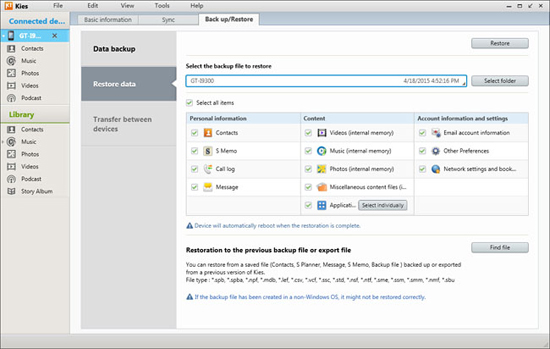
Schritt 4. Wählen Sie eine Sicherungsdatei mit den gelöschten Videos aus der Liste aus und klicken Sie auf "Wiederherstellen", um den Wiederherstellungsprozess zu starten. Trennen Sie nach Abschluss der Wiederherstellung Ihr Telefon vom Computer.
Gefällt mir:
Vom Galaxy zum PC: Entfesseln Sie die Kraft von Samsung Kies auf Windows 10/11
8 erstklassige Samsung Kies-Alternativen, um Ihr Android-Telefon mit Leichtigkeit zu verwalten
Samsung Cloud ist ein Cloud-Dienst, der von Samsung für die einfache Sicherung und Wiederherstellung von Telefondaten bereitgestellt wird. Wenn Ihre Videos automatisch in der Samsung Cloud gesichert wurden, können Sie Ihre gelöschten Videos ohne Computer oder andere Tools von Drittanbietern wiederherstellen. Hier erfahren Sie, wie Sie gelöschte Videos auf Samsung mithilfe der Samsung Cloud wiederherstellen können:
Schritt 1. Suchen und öffnen Sie in den Einstellungen Ihres Samsung-Telefons die Option "Cloud und Konten" und wählen Sie dann "Samsung Cloud".
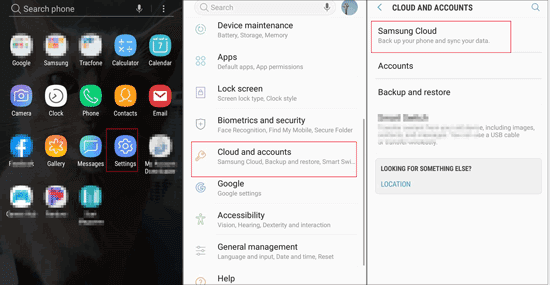
Schritt 2. Stellen Sie sicher, dass Sie bei Ihrem Samsung Cloud-Konto angemeldet sind, und gehen Sie dann zur Option "Sichern und Wiederherstellen".
Schritt 3. Suchen Sie unter "Sichern und Wiederherstellen" die Sicherungsdatei mit den gelöschten Videos, wählen Sie die Videos aus, die Sie wiederherstellen möchten, und wählen Sie "Wiederherstellen". Warten Sie, bis der Wiederherstellungsprozess abgeschlossen ist.
Nicht verpassen:
Abrufen von Fotos aus der Samsung-Cloud: Der Leitfaden, den Sie niemals verpassen sollten
7 einfache Tricks für das fehlgeschlagene Samsung-Cloud-Backup-Problem (aktualisiert)
Google Drive, ein leistungsstarker Cloud-Speicherdienst, kann auch für die Sicherung und Wiederherstellung von Telefondaten verwendet werden. Wenn Sie ein automatisches Backup auf Ihrem Google Drive eingerichtet haben, finden Sie die gelöschten Videos möglicherweise in dieser App. So rufen Sie gelöschte Videos auf Samsung über Google Drive ab:
Schritt 1. Starten Sie die Google Drive-App auf Ihrem Samsung-Telefon und stellen Sie sicher, dass Sie in Ihrem Google-Konto angemeldet sind.
Schritt 2. Suchen Sie auf der Hauptoberfläche von Google Drive die Option "Papierkorb" und klicken Sie darauf.
Schritt 3. Suchen Sie im Papierkorb die gelöschten Videodateien, wählen Sie sie aus, tippen Sie auf das Drei-Punkte-Symbol unten rechts und wählen Sie "Wiederherstellen", um die Videodateien an ihren ursprünglichen Speicherort zurückzusetzen.

Siehe auch:
[Vollständiges Tutorial] Wie kann ich das Anrufverlaufs-Backup von Google Drive wiederherstellen?
SMS von Google Drive wiederherstellen: Expertentipps für die Wiederherstellung von Nachrichten
Dropbox ist ein weiterer bekannter Cloud-Speicherdienst, der Funktionen zur Wiederherstellung von Dateien bietet. Es ermöglicht Ihnen, Ihre gelöschten Dateien 30 Tage lang aufzubewahren. Wenn Sie Ihre Videos in Dropbox gesichert haben, können Sie gelöschte Videos mit Dropbox wie folgt wiederherstellen:
Schritt 1. Öffnen Sie die Dropbox-App auf Ihrem Samsung-Smartphone und stellen Sie sicher, dass Sie bei Ihrem Dropbox-Konto angemeldet sind.
Schritt 2. Klicken Sie auf der Hauptoberfläche von Dropbox auf der linken Seite auf die Option "Gelöschte Dateien".
Schritt 3. Suchen Sie unter "Gelöschte Dateien" nach den gelöschten Videodateien, wählen Sie sie aus und klicken Sie auf "Wiederherstellen", um die Videodateien an ihren ursprünglichen Speicherort zurückzusetzen.

Wenn Sie die oben genannten Methoden anwenden, können Sie sich für diejenige entscheiden, die Ihren Anforderungen am besten entspricht, um gelöschte Videos auf Ihrem Samsung-Telefon wiederherzustellen. Ob durch spezielle Wiederherstellungstools, Papierkorbfunktionen oder Cloud-Dienste, diese vielfältigen Optionen bieten Ihnen Flexibilität. Coolmuster Lab.Fone for Android ist eine würdige Option, die Sie herunterladen und ausprobieren können. Stellen Sie vor dem Ausführen eines Wiederherstellungsvorgangs sicher, dass Ihr Telefon über relevante Sicherungen verfügt, um versehentlichen Datenverlust zu verhindern. Wir sind zuversichtlich, dass die in diesem Artikel beschriebenen Methoden für Sie hilfreich sein werden, um wichtige Videodateien erfolgreich abzurufen und Ihre mobile Nutzung beruhigt zu gestalten.
Verwandte Artikel:
Wie kann man gelöschte WhatsApp-Videos von Android oder iPhone wiederherstellen? (8 Methoden)
Wie kann man dauerhaft gelöschte Fotos von Samsung wiederherstellen? [Top 5 Möglichkeiten]
Eine Anleitung zum Wiederherstellen gelöschter WhatsApp-Bilder auf Samsung auf 5 Arten
So löschen Sie Fotos dauerhaft vom Samsung Galaxy - 3 Möglichkeiten!
[Leitfaden im Jahr 2024] Wie übertrage ich Videos von Samsung auf den Computer?

 Android-Wiederherstellung
Android-Wiederherstellung
 6 Möglichkeiten, wie Sie gelöschte Videos auf Samsung wiederherstellen können [Muss lesen]
6 Möglichkeiten, wie Sie gelöschte Videos auf Samsung wiederherstellen können [Muss lesen]





